关于CAD中剖面线绘制说明,小编为大家详细解释一下。
绘制下图所示图形中的剖面线。
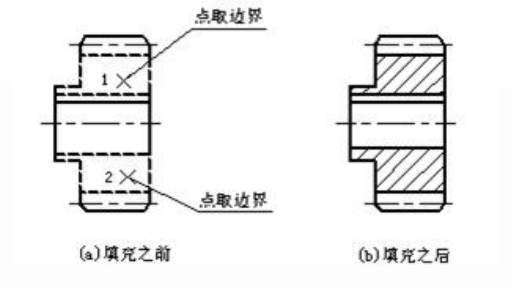
【步骤】:
1、输入命令;
2、在工具栏上单击BHATCH命令图标,弹出“边界图案填充”对话框;
3、选择剖面线类型;
4、在图案类型区,先在下拉列表中选择“预定义”,再单击“图案”下拉列表后面的按钮,在弹出的“填充图案调色板”对话框中选择“ANSI31”剖面线,然后单击“确定”按钮返回到“边界图案填充”对话框;
5、设置剖面线缩放比例和角度;
6、在“边界图案填充”对话框中设“比例”为“15”,角度为“0”;
7、设置剖面线边界;
8、单击“拾取点”按钮,返回图纸,在图7.11所示“1”、“2”两区域内各点取一点,点选后剖面线边界呈虚像显示,然后按回车键或使用右键菜单返回“边界图案填充”对话框。
预览设置效果;
9、单击“预览”按钮,返回图纸,显示绘制剖面线结果。预览后按回车键或使用右键菜单返回“边界图案填充”对话框。如剖面线间距值不合适,可修改“比例”值,如边界参数不合适,可单击“高级”标签进行修改,修改后再预览,直至满意;
10、绘出剖面线。预览结果满意后,单击“确定”按钮将结束该命令,绘出剖面线。
以上就是CAD中剖面线绘制说明,希望大家认真学习熟练掌握。

2024-04-25

2024-04-25

2024-04-25

2024-04-23

2024-04-22

2024-04-22

2024-04-19

2024-04-19

2024-04-19

2024-04-19

2024-04-19

2024-04-19
